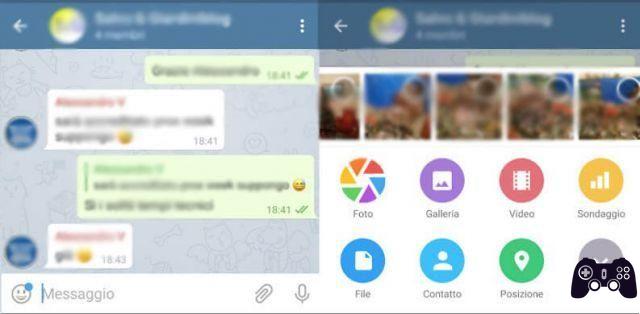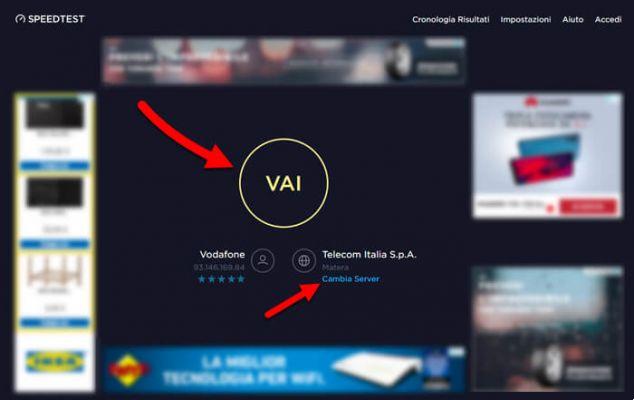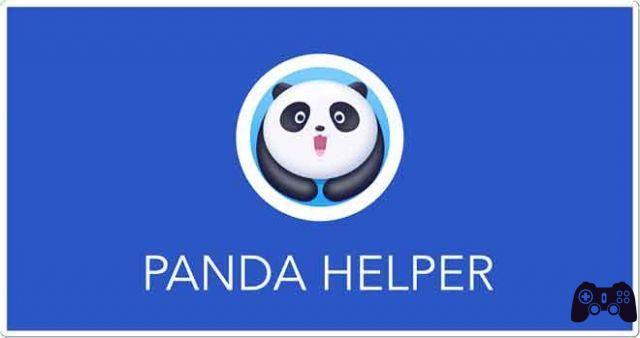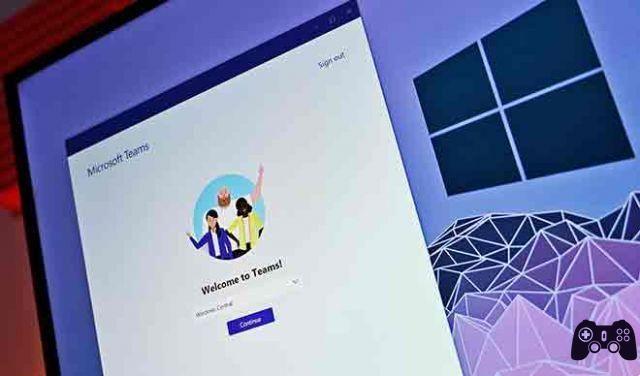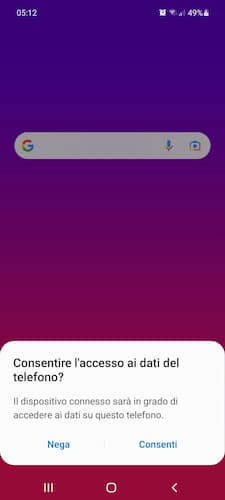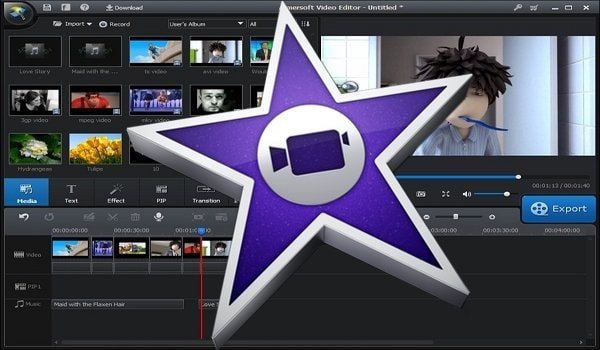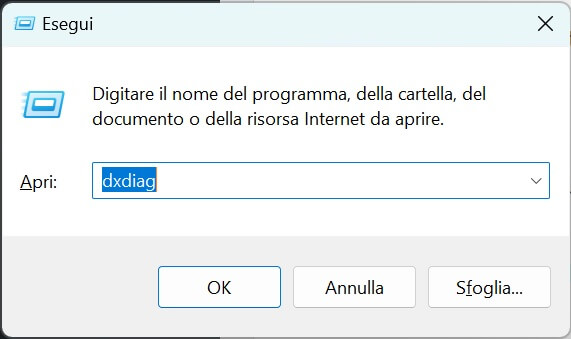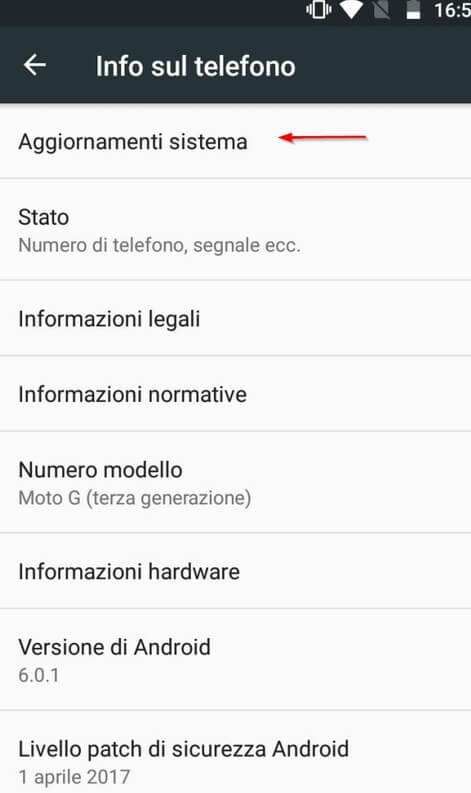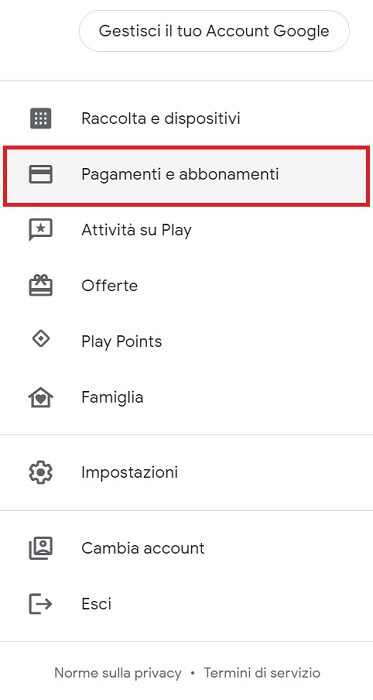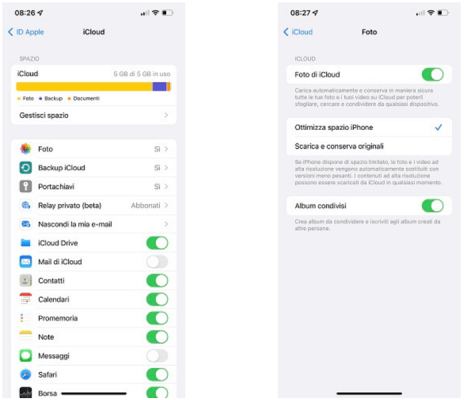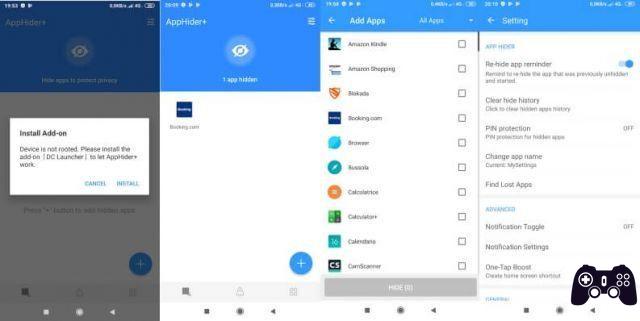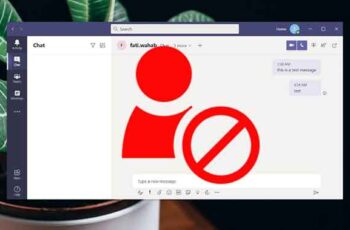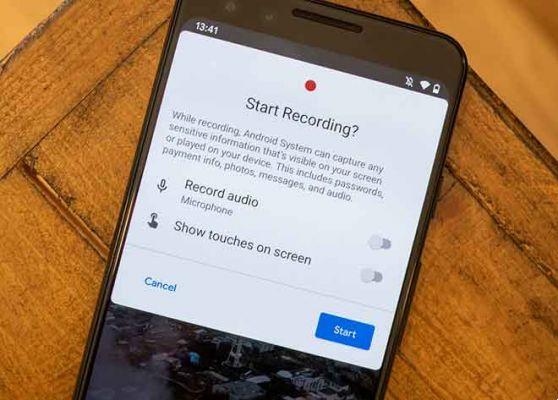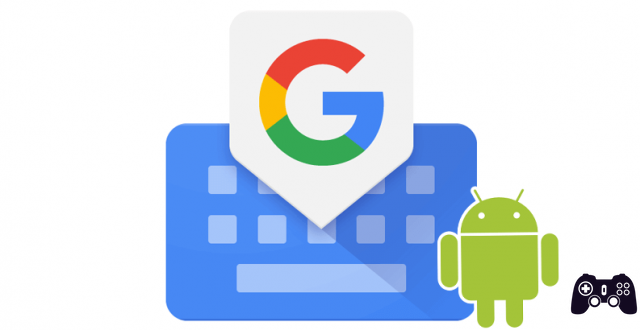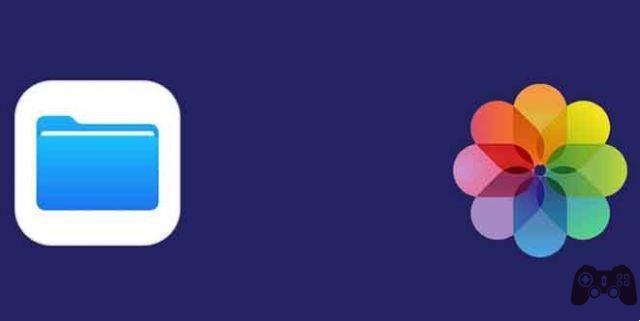
Apple a introduit une application étonnante sous la forme de l'application Fichiers à partir d'iOS 11. Elle vous montre les fichiers sur votre iPhone ou iPad et ceux disponibles dans le stockage iCloud. De plus, vous pouvez afficher les fichiers d'autres services cloud tels que Dropbox, OneDrive, etc. Mais l'affichage de photos et de vidéos à partir de l'application Fichiers n'offre pas la même expérience que l'application Photos d'Apple. Ainsi, les gens veulent déplacer des photos et des vidéos de l'application Fichiers vers l'application Photos. Voyons comment faire.
Ici, nous vous expliquerons comment enregistrer une ou plusieurs photos de l'application Fichiers vers l'application Photos sur iPhone et iPad. Toutes les photos et vidéos capturées par l'application iPhone ou iPad Camera seront affichées dans l'application Photos par défaut. Certaines photos et vidéos d'applications tierces apparaîtront également. Si ce n'est pas le cas, cet article vous aidera. Il existe plusieurs façons de procéder, en fonction du nombre de fichiers et de l'emplacement du fichier. Nous avons également expliqué ce qui se passe lorsque vous téléchargez des photos ou des vidéos de l'application Fichiers vers l'application Photos à la fin de l'article.
Comment déplacer des photos ou des vidéos dans le dossier iPhone ou iPad de l'application Fichiers vers l'application Photos
Déplacer une seule photo ou vidéo
Si vous souhaitez uniquement déplacer une vidéo ou une photo non iPhone vers l'application Fichiers, procédez comme suit :
Passage 1: lancez l'application Fichiers sur votre iPhone ou iPad.
Passage 2: accédez à la photo ou à la vidéo que vous souhaitez déplacer dans l'application Photos. Utilisez le bouton de retour dans le coin supérieur gauche pour changer de dossier.
Passage 3: appuyez longuement sur la photo ou la vidéo. Sélectionnez Partager dans le menu.
Passage 4: Appuyez sur Enregistrer l'image ou Enregistrer la vidéo. C'est tout ce que vous avez à faire. Ouvrez l'application Photos et votre photo ou vidéo devrait être visible.
Déplacer plus de photos et de vidéos
Le processus de déplacement de plusieurs photos et vidéos est similaire à des fichiers uniques. La seule différence est que vous devez d'abord sélectionner plusieurs fichiers. Pour cela, lancez l'application Fichiers et ouvrez le dossier contenant des photos ou des vidéos. Appuyez sur l'icône Sélectionner en haut. Appuyez maintenant sur les photos ou les vidéos pour les sélectionner. Une fois sélectionné, appuyez sur l'icône Partager ou Plus suivi de Partager.
Sélectionnez Enregistrer X images ou vidéos. Les photos ou vidéos sélectionnées seront téléchargées dans l'application Photos.
Comment déplacer des photos et des vidéos du stockage iCloud et d'autres services cloud vers l'application Photos
L'application Fichiers prend en charge l'affichage des médias à partir du stockage iCloud et d'autres services cloud. Ainsi, si vous souhaitez déplacer des photos et des vidéos de l'un de ces services vers l'application Photos, vous devez d'abord télécharger le fichier.
Lancez l'application Fichiers et ouvrez le dossier de service cloud requis. Ouvrez ensuite le dossier à partir duquel vous souhaitez télécharger le fichier. Vous verrez une icône de téléchargement sur la photo ou la vidéo. Appuyez sur le fichier pour le télécharger dans l'application Fichiers. À ce stade, la photo ou la vidéo ne peut être visionnée que dans l'application Fichiers.
Observation: appuyez sur le fichier pour le télécharger uniquement si vous voyez une icône de téléchargement sur le fichier. Si l'icône n'est pas là, appuyez et maintenez le fichier directement et sélectionnez Partager suivi de Enregistrer l'image.
Maintenant, pour l'afficher dans l'application Photos, appuyez longuement sur le fichier téléchargé et sélectionnez Partager comme vous l'avez fait ci-dessus. Choisissez Enregistrer l'image ou Enregistrer la vidéo dans le menu.
De même, vous pouvez enregistrer plusieurs photos ou vidéos. Alors, téléchargez d'abord les multiples fichiers. Pour cela, sélectionnez les fichiers à l'aide de l'option Sélectionner. Appuyez ensuite sur Partager et choisissez Enregistrer dans un fichier. Ensuite, sélectionnez à nouveau les images et appuyez sur Partager. Choisissez Enregistrer X images ou Enregistrer X vidéos.
Enregistrer des photos ou des vidéos à partir d'applications tierces
Certaines applications tierces, comme Telegram, n'enregistrent pas directement les photos ou les vidéos dans l'application Photos. Si vous souhaitez afficher les fichiers de ces applications dans l'application Photos, vous devrez les enregistrer manuellement.
Suggestion: découvrez ce qui se passe lorsque vous supprimez des photos de l'iPhone.
Ici, nous vous expliquerons les étapes de l'application Telegram, mais cela fonctionne également sur d'autres applications. Lancez l'application et téléchargez d'abord le fichier en appuyant dessus. Ensuite, appuyez longuement sur le fichier et appuyez sur le bouton ou l'icône Partager. Si vous ne voyez pas le partage directement, appuyez sur Plus suivi de l'icône ou du bouton Partager. Choisissez Enregistrer l'image ou la vidéo dans le menu. Ouvrez l'application Apple Photos et vous la verrez.
Suggestion: vous pouvez même enregistrer la photo ou la vidéo d'applications tierces dans l'application Fichiers. Pour cela, sélectionnez Enregistrer dans un fichier lorsque vous appuyez sur Partager.
Que se passe-t-il lorsque vous enregistrez des photos ou des vidéos de l'application Fichiers vers l'application Photos ?
Lorsque vous enregistrez une photo ou une vidéo dans l'application Photos à partir de l'application Fichiers, ce fichier occupera le double de mémoire : dans l'application Fichiers et dans l'application Photos.
Après cela, si vous supprimez la photo de l'application Fichiers, elle sera toujours disponible dans l'application Photos. Il en va de même pour la situation inverse. Autrement dit, si vous supprimez quelque chose de l'application Photos, vous pouvez toujours accéder au fichier d'origine à partir de l'application Fichiers, tant qu'une copie a été effectuée aux deux emplacements.
Par conséquent, chaque fois que vous déplacez des photos ou des vidéos vers l'application Photos, assurez-vous de ne conserver qu'une seule copie pour économiser de l'espace de stockage sur votre iPhone ou iPad.
Pour aller plus loin:
- Comment transférer des photos de l'iPhone vers le PC
- Comment ajouter une pièce jointe à un e-mail iPhone
- Comment utiliser iCloud sur Android
- Comment changer le fond d'écran de l'iPhone
- Comment transférer des photos d'iPhone vers MAC